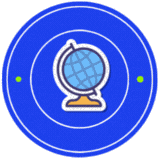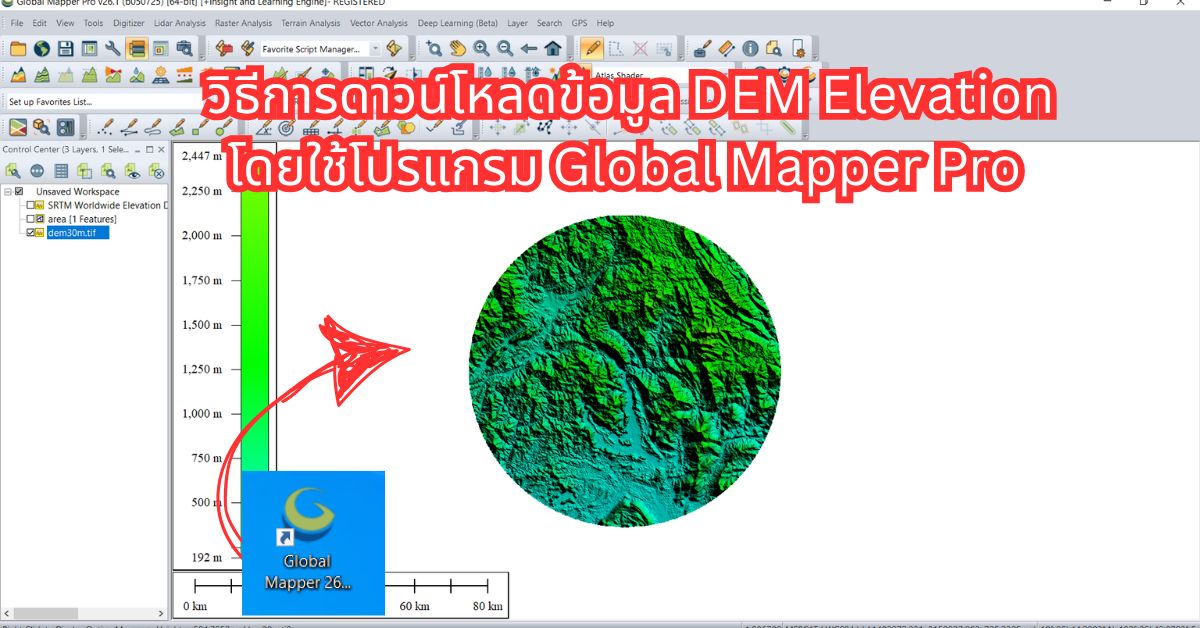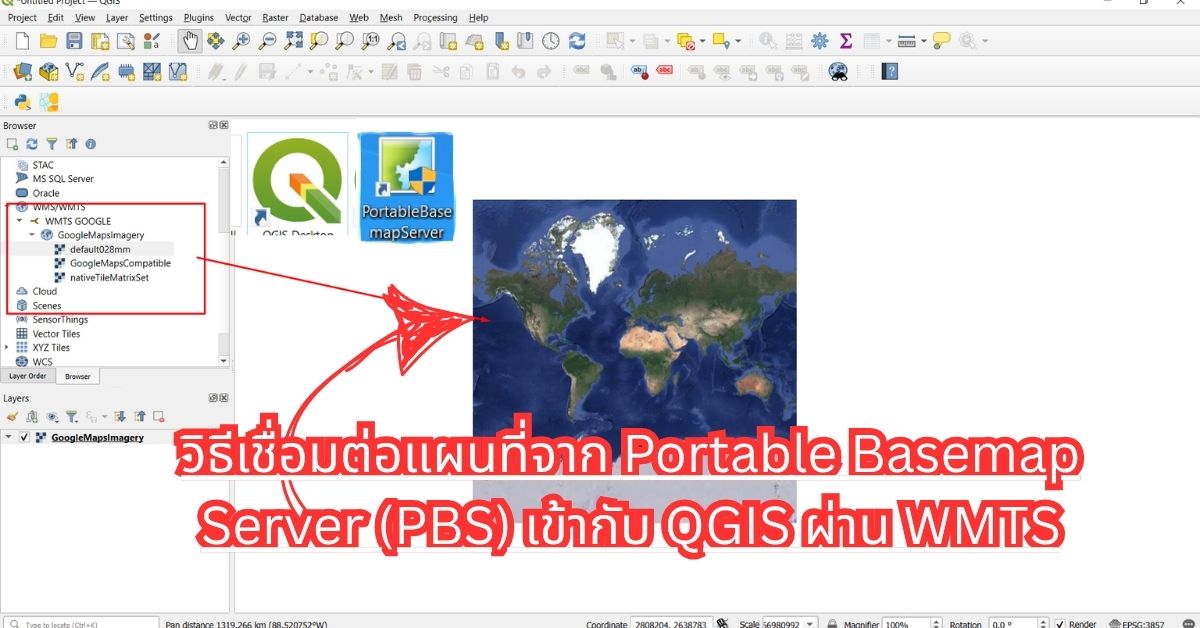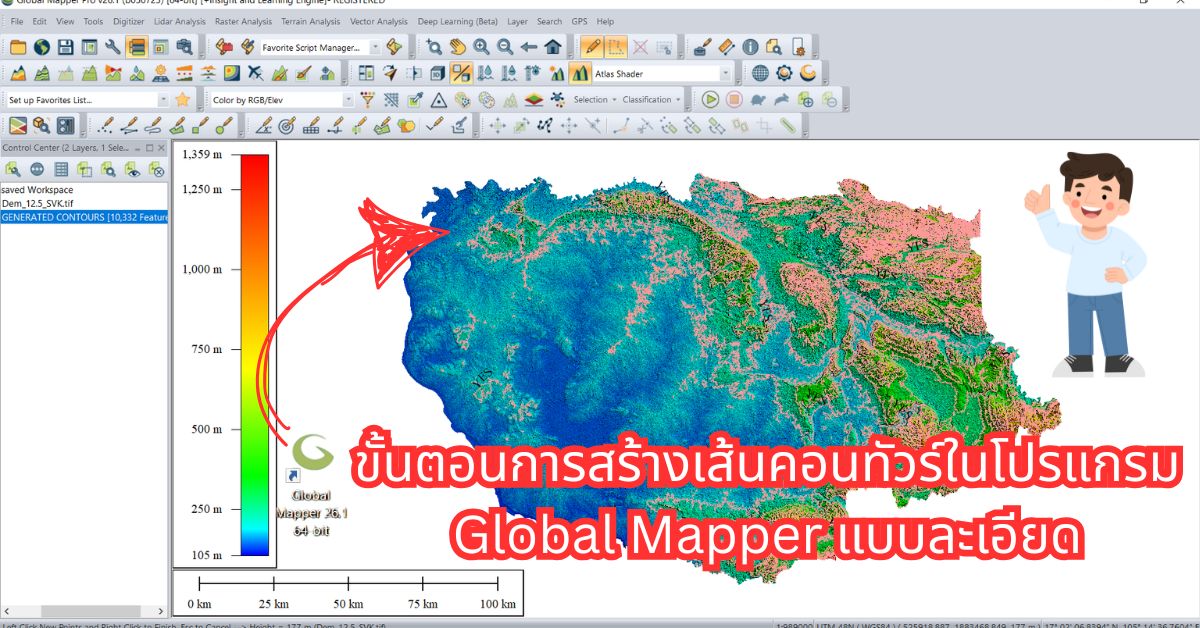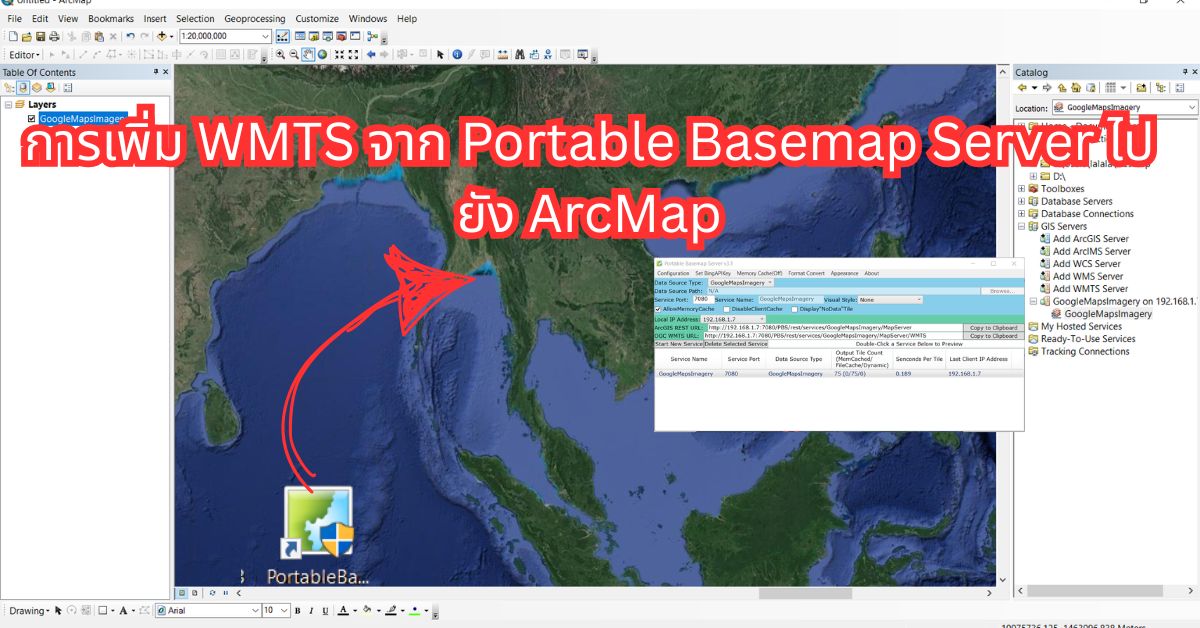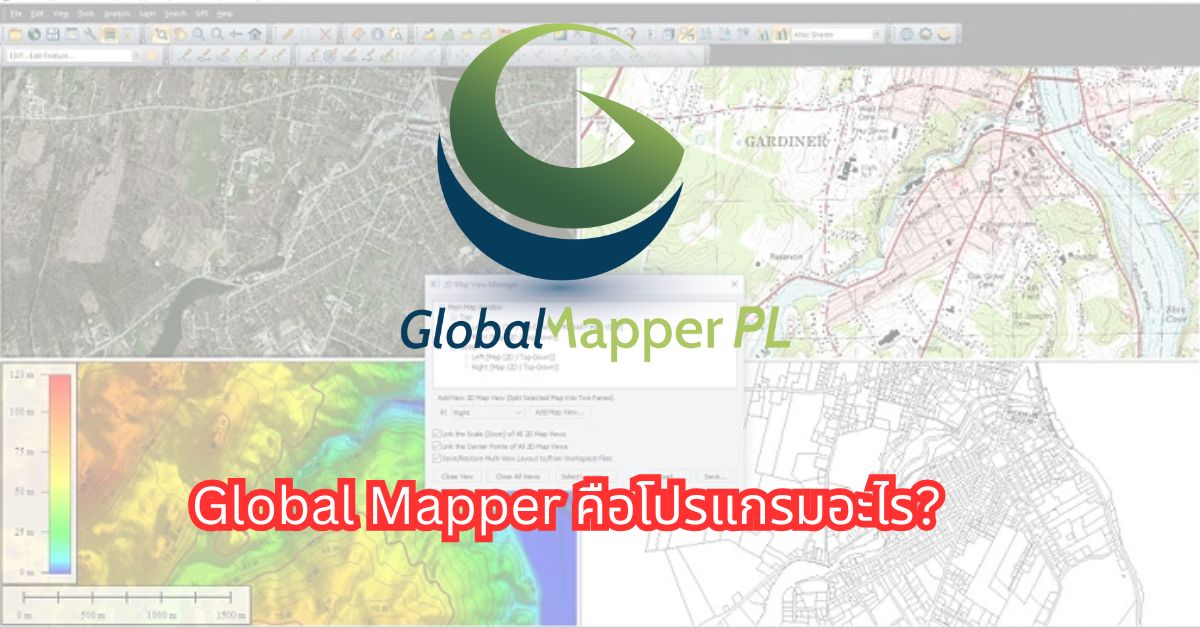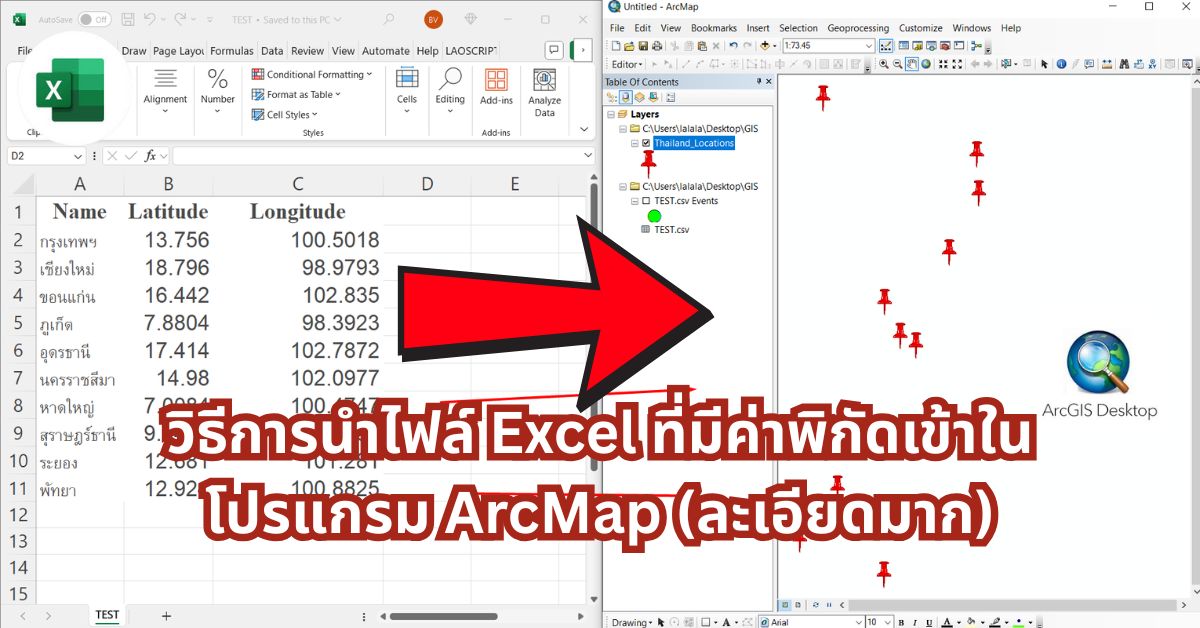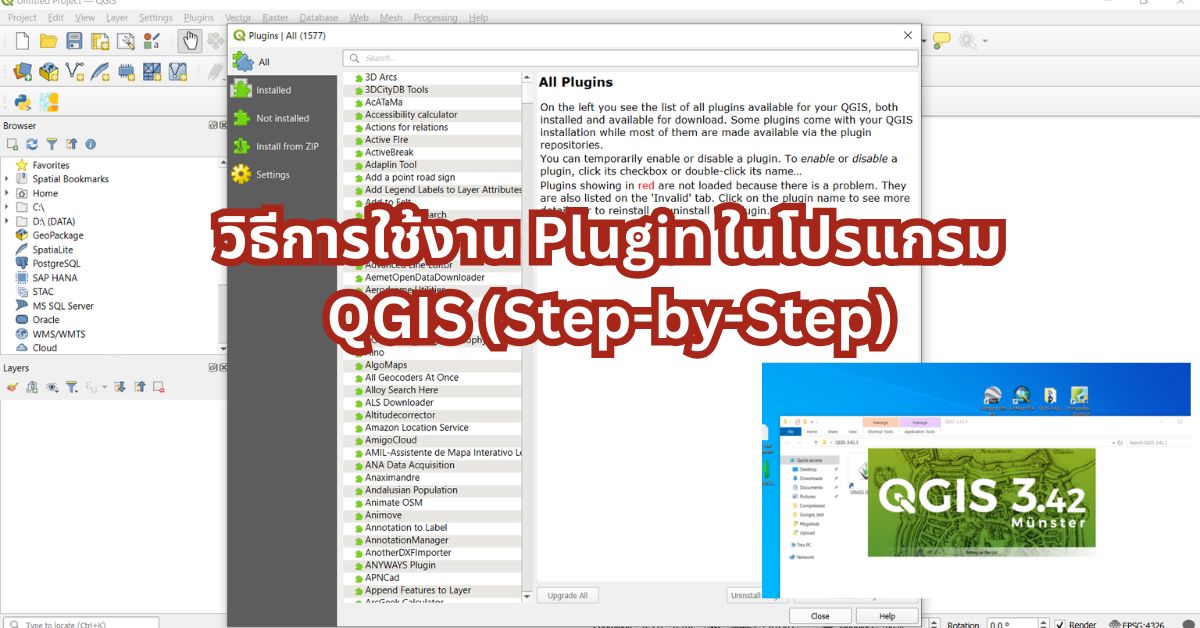วิธีใช้เครื่องมือ Clip (Raster) ใน ArcMap เพื่อตัดภาพแผนที่ตามขอบเขต
🧰 บทนำ Clip (Raster) คือเครื่องมือที่ใช้ตัดข้อมูลแรสเตอร์ (Raster) เช่น DEM หรือภาพถ่ายดาวเทียม ให้เหลือเฉพาะพื้นที่ที่เราต้องการ โดยอ้างอิงจาก ขอบเขตของชั้นข้อมูลอื่น เช่น Polygon หรือ extent เครื่องมือนี้เหมาะสำหรับ: 🔶 ขั้นตอนที่ 1: เตรียมข้อมูลก่อนเริ่ม ✅ 1.1 ข้อมูลที่ต้องใช้ ประเภทข้อมูล รายละเอียด Raster Layer ไฟล์ภาพที่ต้องการตัด เช่น .tif, .img, .dem Shapefile/Polygon ขอบเขตที่ใช้ตัด เช่น shapefile เขตตำบล, เขตจังหวัด ✅ 1.2 ตรวจสอบให้แน่ใจว่า: 🔶 ขั้นตอนที่ 2: เปิดโปรแกรมและโหลดข้อมูล 🖥️ 2.1 เปิดโปรแกรม ArcMap 🗂️ 2.2 นำเข้าข้อมูล 🔶 ขั้นตอนที่ … Read more